Como extrair texto de imagens com a ferramenta de recorte no Windows 11
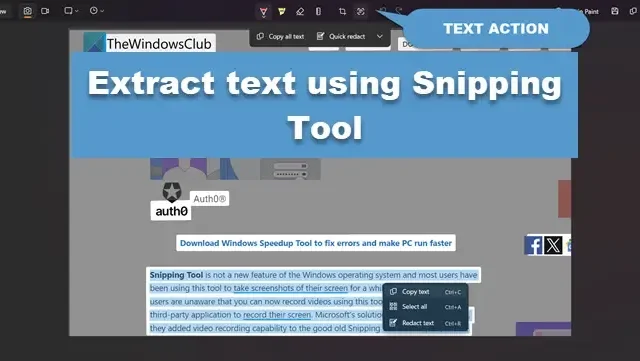
A Microsoft introduziu uma opção para extrair texto de imagens com a Ferramenta de Recorte. O recurso estará disponível para todos em breve. A ferramenta agora vem com tecnologia OCR (Optical Character Recognition) que permite reconhecer texto em uma imagem e depois extraí-lo. Neste post aprenderemos como extrair texto de imagens com a Ferramenta de Recorte do Windows 11 .
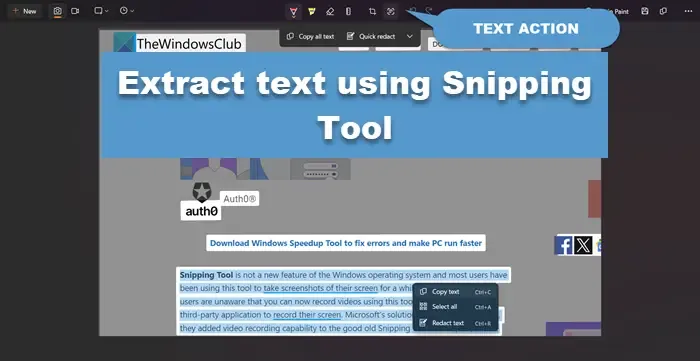
A Microsoft, em sua busca para melhorar a ferramenta de recorte, adicionou OCR ou reconhecimento óptico de caracteres ao aplicativo após permitir a gravação de vídeos . No entanto, a partir de agora, o recurso Text Action está disponível apenas no canal Microsoft Insider Dev e Canary, mas será lançado para todos em breve. Você pode fazer uma captura de tela usando a Ferramenta de Recorte, digitalizá-la e então ela extrairá o texto dela.
verifique se há atualizações![]()
Extraia texto de imagens com a ferramenta de recorte no Windows
Se você deseja extrair texto de imagens com a Ferramenta de Recorte do Windows 11, siga as etapas abaixo:
- Abra o aplicativo Ferramenta de Recorte.
- Clique em Novo ou no atalho de teclado Win + Shift + S (você nem precisa abrir a Ferramenta de Recorte para usar este atalho) e faça uma captura de tela.
- Agora, clique no botão Ação de texto .
- A IA verificará a captura de tela e permitirá que você selecione o texto.
- Você pode clicar em Copiar todo o texto ou arrastar o cursor para selecionar o texto desejado.
- Depois que o texto for selecionado, você pode copiá-lo usando Ctrl + C e colá-lo onde desejar.
Isso fará o trabalho para você.

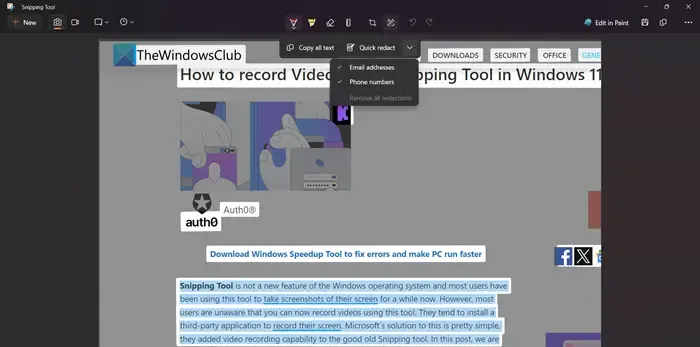
Redigir texto Redação Rápida![]()
Esperançosamente, esta integração de IA da Ferramenta de Recorte ajuda você a extrair texto de uma imagem facilmente.
Como extraio texto da Ferramenta de Recorte?
Para extrair texto da Ferramenta de Recorte, você deve atualizar o aplicativo para a versão 11.2308.33.0 ou posterior. Depois de fazer isso, basta tirar uma captura de tela e clicar no botão Ação de texto. Você pode então copiar a imagem ou usar a opção Redigir.



Deixe um comentário